笔记本电脑怎么设置连接网线 Win10笔记本电脑有线连接网络设置方法
更新时间:2024-09-10 15:07:27作者:jiang
在如今高速无线网络普及的时代,有时候我们仍然需要使用有线网络连接来获得更加稳定和快速的网络体验,对于使用Win10笔记本电脑的用户来说,如何设置有线连接网络成为一个重要问题。在Win10系统中,设置有线连接网络并不复杂,只需要按照一定的步骤进行操作即可实现。接下来我们将详细介绍Win10笔记本电脑有线连接网络的设置方法。
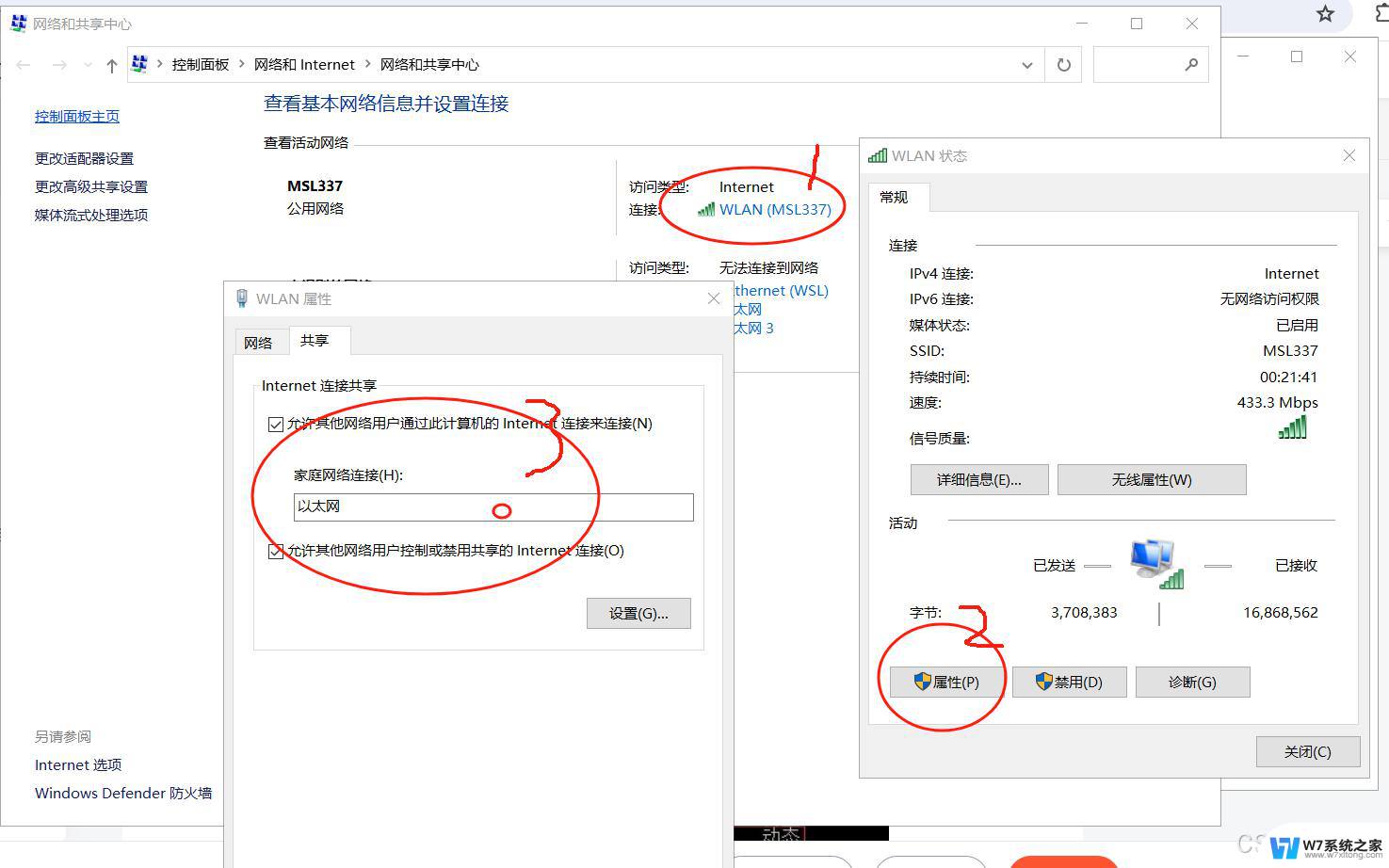
1、把网线接到笔记本电脑网卡接口;
2、使用【Windows徽标键】+【R】组合键,打开电脑系统的【运行】页面。输入【ncpa.cpl】;
3、鼠标右击【以太网(本地连接)】,选择【属性】打开。选择【Internet协议版本4(TCP/IPv4)】,点击【属性】;
4、勾选【自动获得IP地址】和【自动获得DNS服务器地址】,点击【确定】保存。
5、右键Win10系统桌面上的网络图标,选择【属性】。在网络和共享中心窗口,点击【设置新的连接或网络】,选择【连接到Internet】点击【下一步】;
6、在连接到Internet窗口里点击【设置新连接】,选择【宽带PPPOE】。最后输入Internet服务提供商提供的ISP信息,即账号和密码。然后点击【连接】就可以上网。
以上就是关于笔记本电脑怎么设置连接网线的全部内容,有出现相同情况的用户就可以按照小编的方法了来解决了。
笔记本电脑怎么设置连接网线 Win10笔记本电脑有线连接网络设置方法相关教程
-
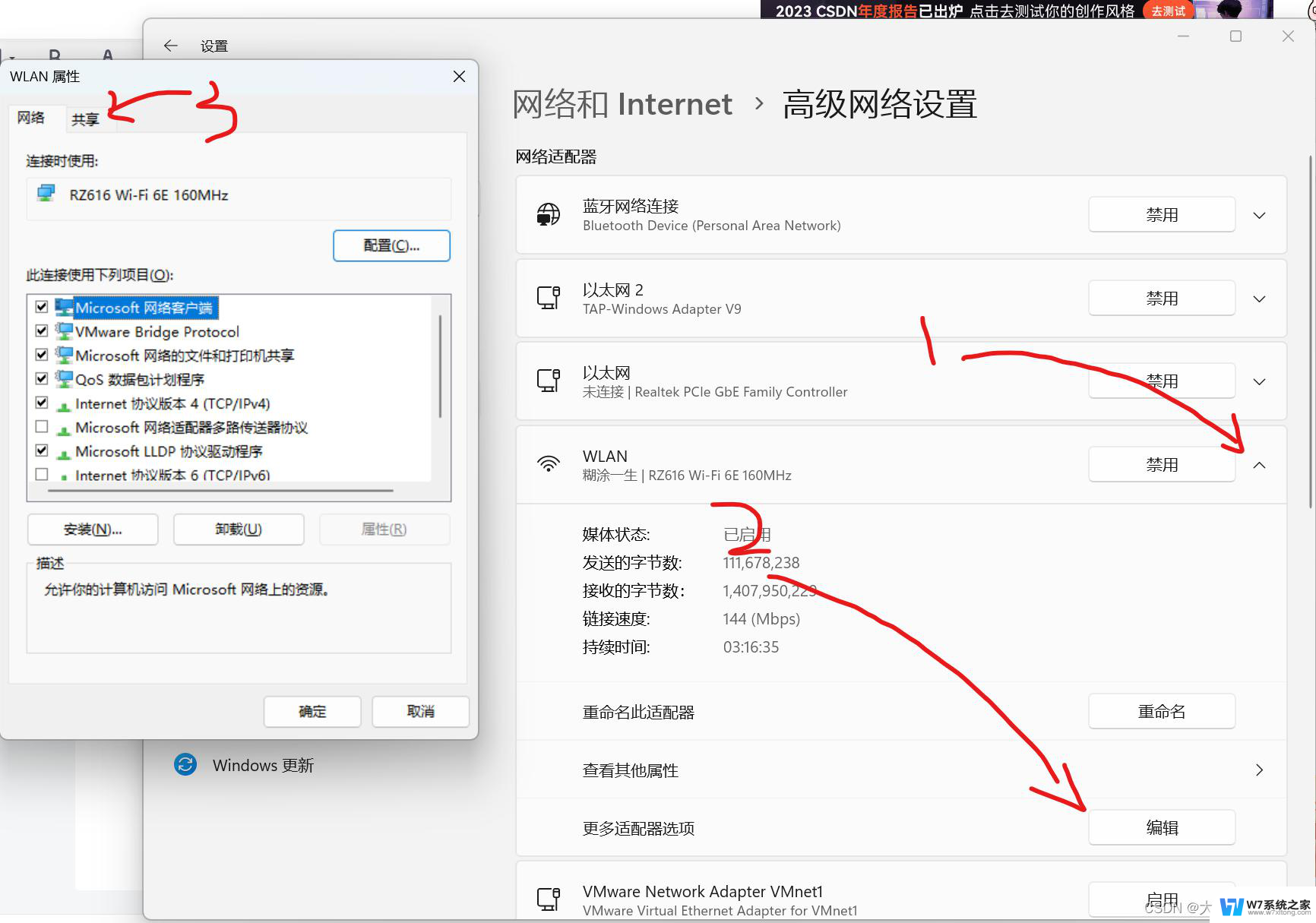 笔记本电脑连接网线怎样设置网络 Win10笔记本电脑有线连接网络设置方法
笔记本电脑连接网线怎样设置网络 Win10笔记本电脑有线连接网络设置方法2024-07-28
-
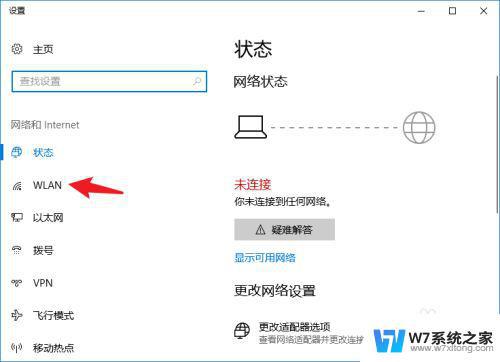 笔记本接网线怎么设置 Win10笔记本电脑如何通过有线连接上网络设置
笔记本接网线怎么设置 Win10笔记本电脑如何通过有线连接上网络设置2024-02-16
-
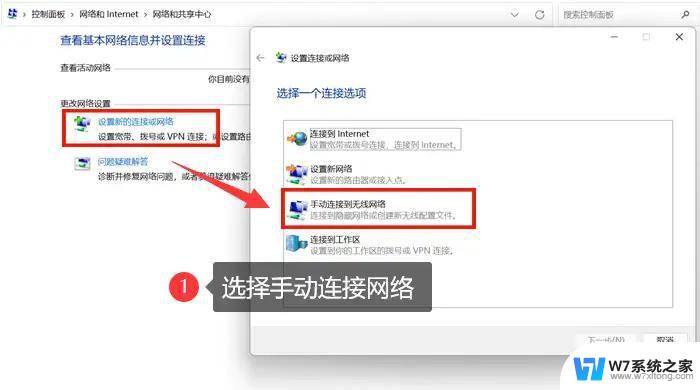 win10笔记本怎么添加无线网络连接 笔记本wifi手动连接方法
win10笔记本怎么添加无线网络连接 笔记本wifi手动连接方法2024-10-21
-
 win10笔记本已连接无线无法上网 Win10电脑连接无线网络无法上网的解决方法
win10笔记本已连接无线无法上网 Win10电脑连接无线网络无法上网的解决方法2024-05-27
- win10连接有线 win10笔记本有线连接设置详细教程(图文指南)
- win10有线网络连接不上 无线可以用 win10电脑无法连接wifi手机可以连接wifi怎么办
- win10笔记本电脑接有线耳机怎么用 笔记本电脑耳机和蓝牙音箱同时使用的方法
- win10怎么连接无线网卡 win10电脑无线网连接速度慢如何解决
- bluetooth网络连接怎么用 win10蓝牙网络连接设置方法
- win10笔记本打开摄像头 Win10笔记本电脑摄像头设置方法
- w10系统玩地下城fps很低 地下城与勇士Win10系统卡顿怎么办
- win10怎么设置两个显示器 win10双显示器设置方法
- 戴尔win10系统怎么恢复 戴尔win10电脑出厂设置恢复指南
- 电脑不能切换窗口怎么办 win10按Alt Tab键无法切换窗口
- 新买电脑的激活win10密钥 如何找到本机Win10系统的激活码
- 电脑不识别sd卡怎么办 win10更新后sd卡无法识别怎么处理
win10系统教程推荐
- 1 新买电脑的激活win10密钥 如何找到本机Win10系统的激活码
- 2 win10蓝屏打不开 win10开机蓝屏无法进入系统怎么办
- 3 windows10怎么添加英文键盘 win10如何在任务栏添加英文键盘
- 4 win10修改msconfig无法开机 Win10修改msconfig后无法启动怎么办
- 5 程序字体大小怎么设置 Windows10如何调整桌面图标大小
- 6 电脑状态栏透明度怎么设置 win10系统任务栏透明度调整步骤
- 7 win10怎么进行系统还原 Win10系统怎么进行备份和还原
- 8 win10怎么查看密钥期限 Win10激活到期时间怎么查看
- 9 关机后停止usb供电 win10关机时USB供电设置方法
- 10 windows超级用户名 Win10怎样编辑超级管理员Administrator用户名